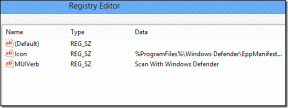15 najlepszych skrótów WhatsApp do sieci i pulpitu dla użytkowników Windows i Mac
Różne / / December 02, 2021
Brak mi słów, kiedy muszę opisać niesamowitość WhatsApp ponieważ to niesamowita, użyteczna i prosta aplikacja. Niezależnie od tego, czy jest to dziecko, czy osoba starsza, każdy może łatwo nauczyć się tej aplikacji i zacząć używać, i to jest duży powód, dla którego stała się tak popularna.

Aby uczynić go prostszym i łatwiejszym w użyciu, WhatsApp obsługuje wiele skrótów. Chociaż niektóre z nich są również dostępne na Androida i iPhone'a, większość z nich jest przeznaczona na komputery stacjonarne. Skróty te są dostępne z klawiatury i zmniejszają liczbę kliknięć.
Bez zbędnych ceregieli zapoznajmy się z tymi skrótami WhatsApp do sieci i pulpitu.
1. Zmień skupienie
Podobnie jak w przypadku każdej innej strony internetowej lub aplikacji, naciśnięcie klawisza Tab zarówno na stronie internetowej WhatsApp, jak i na pulpicie zmienia fokus. Najpierw przechodzi do obszaru wyszukiwania, następnie do czatu, następnie do przycisku emoji, a na końcu do obszaru pisania.

2. Przycisk ustawiania ostrości
Zamiast trzykrotnie naciskać klawisz Tab, możesz bezpośrednio skupić się na przycisku emoji za pomocą skrótu Shift + Tab. Po naciśnięciu tych dwóch przycisków małe niebieskie pole podświetli przycisk emoji. Naciśnij klawisz Enter, aby otworzyć panel emoji.

Następnie albo zacznij wpisywać nazwę, aby wyszukaj emotikony lub poruszaj się po nich za pomocą klawiszy strzałek. Ponownie użyj klawisza Enter, aby dodać emoji do tekstu. Na koniec naciśnij klawisz Esc, aby zamknąć panel emoji.
3. Dodaj emotikon za pomocą skrótu dwukropkowego
WhatsApp zapewnia jeszcze jeden sposób dodawania emotikonów. Zamiast otwierać panel emoji, możesz wyszukiwać emoji bezpośrednio za pomocą skrótu dwukropkowego. Gdy wpiszesz dwukropek: a następnie nazwę emotikonów, WhatsApp wyświetli powiązane emotikony. Wszystko, co musisz zrobić, to nacisnąć klawisz Enter, aby go wstawić. Możesz poruszać się między emotikonami za pomocą klawiszy strzałek na klawiaturze.
Na przykład, jeśli chcesz dodać emoji maski, wpisz :mask. Wyniki zaczną się wyświetlać po wprowadzeniu co najmniej dwóch znaków.

4. Skrót do tekstu do emotikonów
Pamiętasz stare dobre czasy, kiedy zwykliśmy wpisywać tekstowe emotikony lub emotikony w ten sposób: ), :*? Cóż, to samo jest dostępne na WhatsApp. Gdy wpiszesz takie znaki, WhatsApp automatycznie przekonwertuje je na emotikony.
Oto niektóre emotikony, których możesz użyć:

5. Przeszukaj czaty
Oprócz klawisza Tab, aby skupić się na obszarze wyszukiwania, możesz nacisnąć klawisze Ctrl + F. Gdy to zrobisz, migający kursor przesunie się do tego pola. Następnie możesz zacząć wpisywać wyszukiwane hasło.

Również na Guiding Tech
6. Format tekstu
Zwykły funkcje formatowania tekstu WhatsApp są również dostępne na komputerach stacjonarnych. Możesz zmienić czcionkę, pogrubić lub pochylić tekst za pomocą skrótów.
Oto dostępne skróty:
1. Umieść tekst w gwiazdkach, aby go pogrubić. Na przykład *cześć*
2. Umieść podkreślenie po obu stronach, aby pochylić tekst. Na przykład _Guidingtech_
3. Użyj tyldy na obu końcach, aby przekreślić swoją wiadomość. Przykład: ~GT~
4. Aby zmienić czcionkę, umieść trzy kreski po obu stronach tekstu. Przykład: ```Hej```

Notatka: Powyższe skróty działały w aplikacjach internetowych i stacjonarnych WhatsApp. Wymienione poniżej skróty są dostępne tylko dla aplikacji WhatsApp Windows i Mac. Nie będą działać w sieci WhatsApp.
7. Rozpocznij nowy czat
W Chrome na komputerze z systemem Windows, jeśli naciśniesz Skrót Ctrl + N, otwiera się nowe okno. Możesz rozpocząć nowy czat w WhatsApp, używając tego samego skrótu. Na Macu użyj skrótu Command + N. Po naciśnięciu tych dwóch przycisków pojawi się okno nowego czatu. Następnie wybierz osobę, do której chcesz wysłać SMS-a.

8. Stwórz Nową Grupę
Podobnie możesz utwórz nową grupę za pomocą skrótu Ctrl + Shift + N. W przypadku Mac OS użyj skrótu Command + Shift + N. Następnie zostaniesz poproszony o dodanie uczestników grupy.

9. Przechodź między czatami
Jeśli fokus znajduje się na wątku czatu, możesz poruszać się między nimi za pomocą klawiszy strzałek. Jeśli jednak fokus znajduje się gdzie indziej, użyj następujących dwóch skrótów klawiaturowych na komputerze z systemem Windows:
1. Ctrl + Shift + ]: Przejdź do następnego czatu
2. Ctrl + Shift + [: przejdź do poprzedniego czatu
Na urządzeniach Mac użyj Command zamiast Control, tzn. skrót zmieni się w Command + Shift + ] .
10. Archiwum Czatu
Archiwum to fajny i szybki sposób na ukrycie czatów w WhatsApp. Zamiast używać przycisku menu do archiwizowania czatów, możesz użyć skrótu Ctrl + E w aplikacji Windows, aby to zrobić. To samo można osiągnąć za pomocą przycisków Command + E na Macu.
Również na Guiding Tech
11. Wycisz czat
Wszyscy wiemy, jak denerwujące mogą być niektóre czaty. Czy jest lepsza opcja niż ich wyciszenie? Możesz użyć skrótu Ctrl + Shift + M w aplikacji Windows WhatsApp, aby wyciszyć konkretny czat. Po prostu otwórz ten konkretny czat i naciśnij te trzy przyciski. Podobnie użyj Command + Shift + M na urządzeniach Mac.

12. Zmień status odczytu
Czasami po czytanie wiadomości chcemy oznaczyć go jako nieprzeczytany. Normalnie musisz otworzyć menu, aby to zrobić. Jednak z pomocą skrót klawiszowy, możesz to zrobić w jednym kroku. Po prostu naciśnij Ctrl + Shift + U na klawiaturze, a status aktualnie otwartego czatu zostanie zmieniony na nieprzeczytany.
Do tej pory możesz już wiedzieć, że na urządzeniach z systemem Mac OS wystarczy zastąpić Control przyciskiem Command, tj. Command + Shift + U.

13. Usuń czat
Aby usunąć czat, możesz użyć skrótu Ctrl + Backspace (Windows) lub Command + Backspace (Mac OS).
14. Otwórz okno profilu
Aby zmienić swoje zdjęcie profilowe, nazwę lub informacje, możesz bezpośrednio otworzyć okno profilu za pomocą skrótu Ctrl + P (Command + P w systemie Mac OS).

15. Wyjdź z aplikacji
Na koniec, aby wyjść z aplikacji, możesz użyć skrótu ALT + F4. Spowoduje to zamknięcie aplikacji WhatsApp w Twoim systemie. Aby otworzyć aplikację, musisz ją ponownie uruchomić.
Również na Guiding Tech
Uprość rzeczy
Jeśli jesteś zwykłym użytkownikiem sieci WhatsApp, te skróty WhatsApp ułatwią Ci codzienne życie, oszczędzając kilka kliknięć. Baw się dobrze!